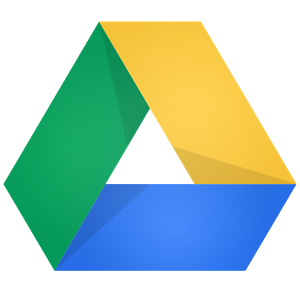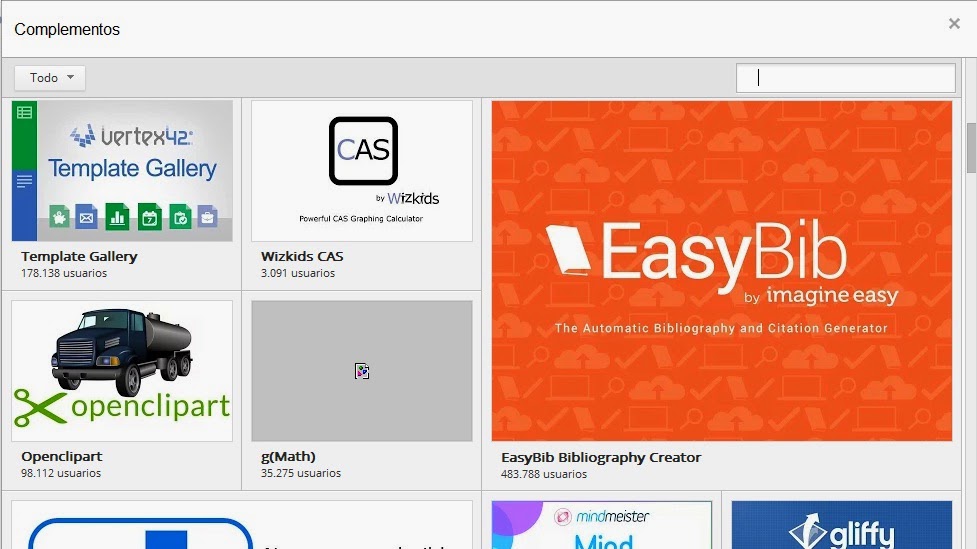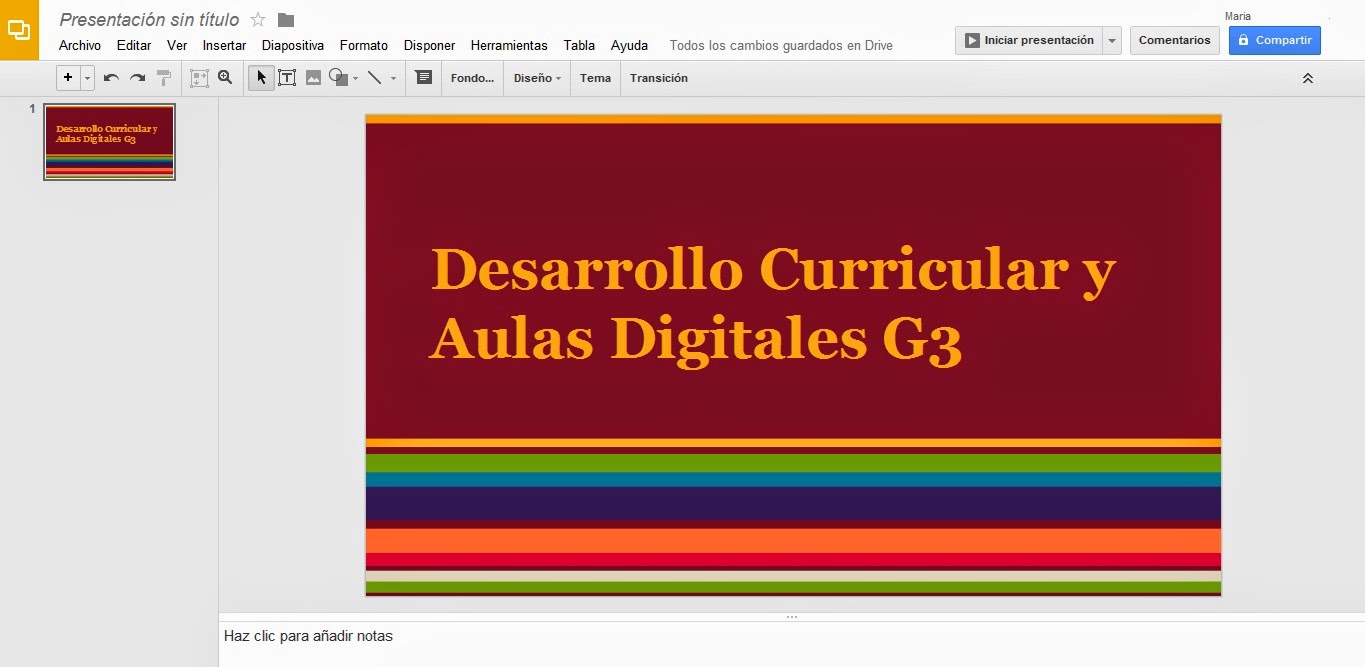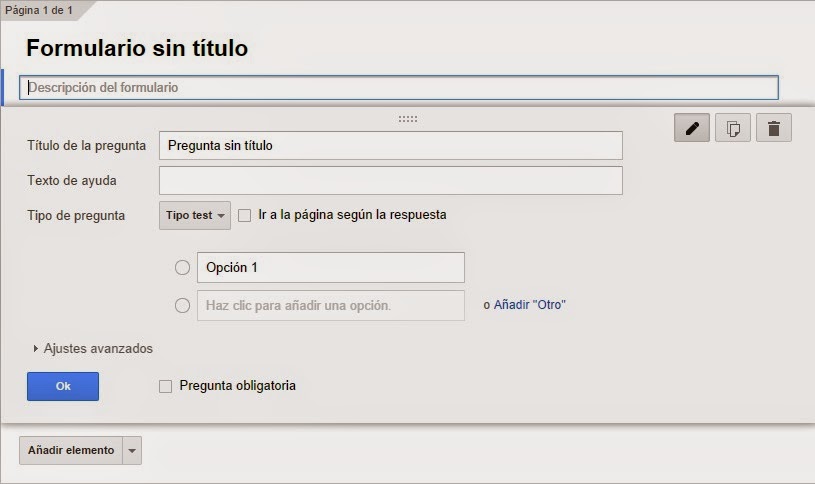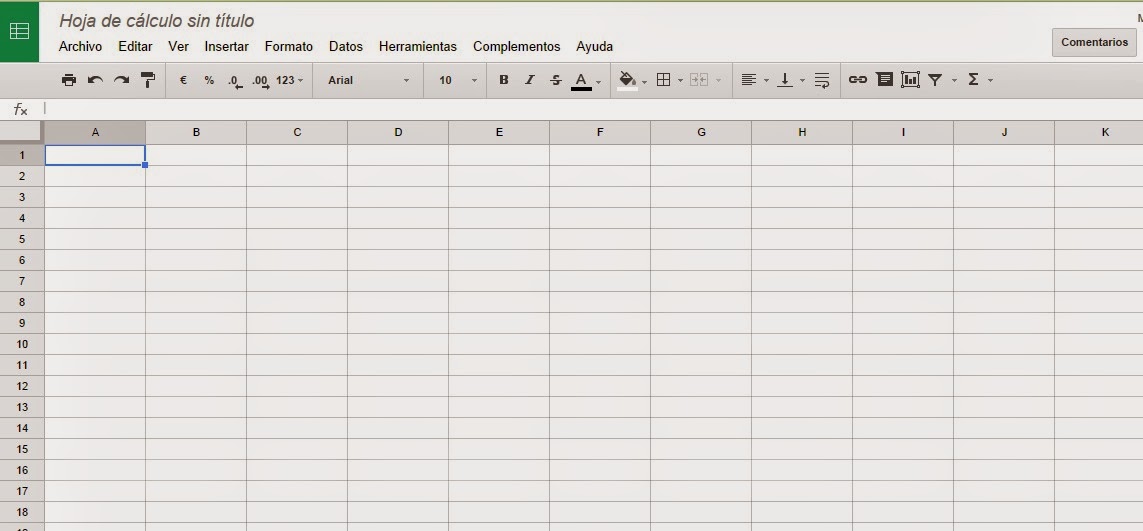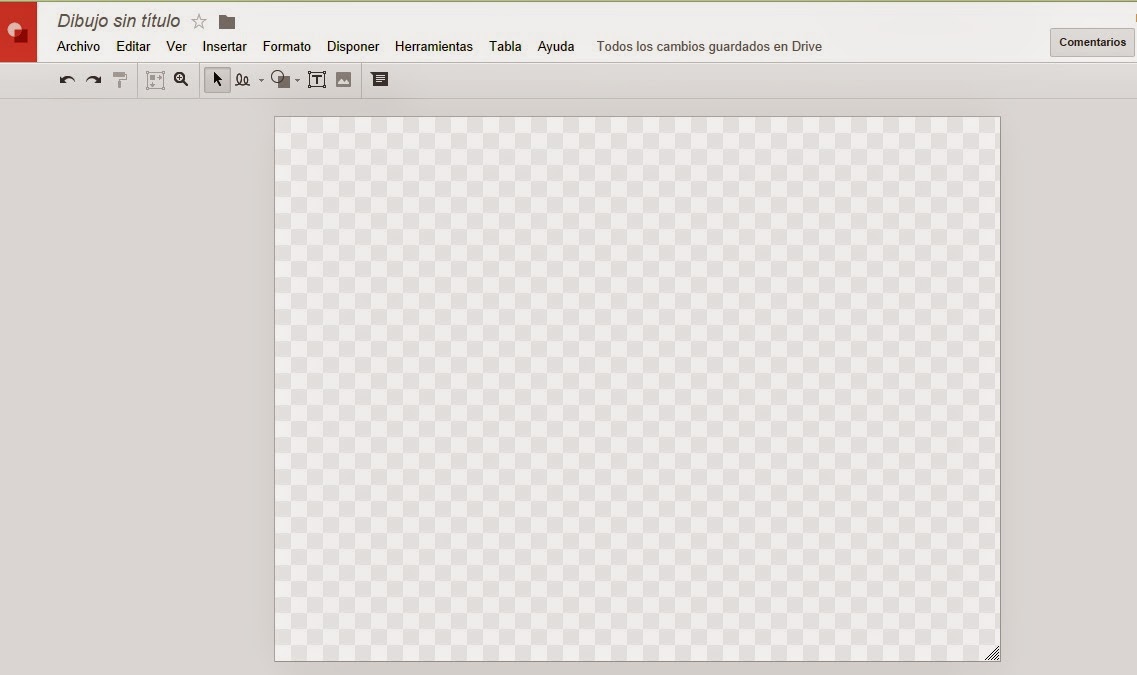Hacer un cuento con PowerPoint
Como todos sabemos, las TIC se están convirtiendo en uno de los recursos más utilizados a la hora de dinamizar las clases a cualquier nivel. Pero, centrándonos en la etapa de infantil, vamos a ver cómo podemos hacer un cuento con la ayuda de Microsoft PowerPoint 2007 en mi caso, aunque existen versiones más actuales (2010, 2013), la mayoría de opciones son compatibles entre ellas.
Una vez tengamos el PowerPoint abierto, vemos que aparece ya un diseño de plantilla para añadir el título y un subtítulo, pero lo podemos modificar en cualquier momento. Para crear un cuento para infantil necesitaremos muchas imágenes, pues durante la mayor parte de esta etapa los niños no saben leer, por lo que tendremos que crearlas o descargarlas e insertarlas en la diapositiva, pinchamos en "Insertar" e "Imagen" de la barra de menú superior.
 |
| PowerPoint con la barra de menú de formato de la imagen visible. |
A continuación nos saldrá una ventana nueva para buscar la imagen en nuestro ordenador, seleccionarla e insertarla en la diapositiva. Esa imagen podemos modificarla en cuanto a formas, tamaño o posición, dando doble clic a la imagen nos aparece en la parte superior una barra nueva en el menú especial para el formato de las imágenes. Aquí podemos cambiar el estilo de la imagen, el contorno (grosor del filo y su color), los efectos, la forma, el brillo, el contraste, etc. Sin embargo en las versiones más actuales podemos encontrar con que también podemos añadir las fotos a los estilos de SmartArt, creando así combinaciones de texto e imagen; o añadir efectos más innovadores como el pixelado.
Además, también podemos insertar imágenes prediseñadas del ordenador, gráficos, SmartArt (como los del Word) o una gran variedad de formas en cuanto a ilustraciones. En la parte izquierda de la barra, aparecen los iconos para insertar nuevos cuadros de texto, encabezados, textos decorativos (WordArt), etc., en cuanto a formatos de texto. Y al final tenemos las opciones para agregar vídeos y audios. Ambos se pueden añadir desde el ordenador o desde algún sitio web directamente.
Una opción muy útil para dinamizar aun más nuestro cuento son los hipervínculos y las acciones. Para ello tenemos que seleccionar el texto o una imagen, con lo que se activarán estos botones. Si le pinchamos a "Hipervínculo" aparecerá la siguiente ventanita:
Aquí nos ofrecen varias opciones. En ella podemos apreciar en la parte superior el texto que hemos seleccionado y abajo la dirección del lugar que escojamos. Las opciones que probablemente utilicemos más serán la primera y la última de la barra de la izquierda, es decir, "Archivo o página web existente" con el que podremos acceder a archivos del ordenador o de la web; y el segundo, "Lugar de este documento", con el que podremos hacer saltos en las diapositivas que elijamos.
Sin embargo, si le damos a "Acción" (tenemos que tener seleccionado una imagen, texto o figura previamente) aparecerá una pequeña ventana donde se puede añadir un hipervínculo a un diapositiva o otro lugar (similar al "Hipervínculo") y se pueden agregar sonidos, de tal forma que si pinchamos la figura con el ratón sonará o automáticamente al ponerse dicha diapositiva. Aunque en las versiones más avanzadas se puede reproducir el sonido nada más pasar el ratón por encima.
Por otro lado, a la derecha de "Insertar" en la barra superior de herramientas tenemos la opción de "Diseño", en la que podemos cambiar el fondo de nuestras diapositivas y, a partir de éstas, modificar los colores, las fuentes y los efectos con los botones que aparecen a la derecha de las plantillas. Pero también podemos personalizar nosotros mismo el fondo haciendo clic en el botón derecho del ratón y pinchando en "Formato del fondo", donde podremos poner un color sólido, un degradado, una textura o una imagen de fondo y modificar colores, posiciones, transparencia, etc. a nuestro gusto.
Seguidamente, después de "Diseño" encontramos las "Animaciones", con las que podemos añadir transiciones a las diapositivas y elegir si queremos que vayan pasando al hacer clic con el ratón o automáticamente después de x segundos y a la velocidad que escojamos. Incluso se pueden añadir sonidos a la hora de cambiar de diapositiva. Todas estas opciones de modificado se encuentran a la derecha de las propias opciones de transición.
También se pueden añadir animaciones a las figuras o fotos seleccionando una figura y pinchando en la parte izquierda de la barra de menú de "Animaciones" donde pone "Personalizar animación". Saldrá una ventana donde podremos elegir el efecto que queremos añadir y modificar el tiempo.
Además de los efectos propuestos, también se pueden personalizar, pinchando en la ventanita anterior en "Agregar efecto", "trayectoria de la animación", "Dibujar desplazamiento personalizado" y por último en la forma que queramos realizar, tal y como muestra la imagen siguiente:
Por otro lado, a la derecha de "Insertar" en la barra superior de herramientas tenemos la opción de "Diseño", en la que podemos cambiar el fondo de nuestras diapositivas y, a partir de éstas, modificar los colores, las fuentes y los efectos con los botones que aparecen a la derecha de las plantillas. Pero también podemos personalizar nosotros mismo el fondo haciendo clic en el botón derecho del ratón y pinchando en "Formato del fondo", donde podremos poner un color sólido, un degradado, una textura o una imagen de fondo y modificar colores, posiciones, transparencia, etc. a nuestro gusto.
 |
| Opción de formato de fondo. |
También se pueden añadir animaciones a las figuras o fotos seleccionando una figura y pinchando en la parte izquierda de la barra de menú de "Animaciones" donde pone "Personalizar animación". Saldrá una ventana donde podremos elegir el efecto que queremos añadir y modificar el tiempo.
Además de los efectos propuestos, también se pueden personalizar, pinchando en la ventanita anterior en "Agregar efecto", "trayectoria de la animación", "Dibujar desplazamiento personalizado" y por último en la forma que queramos realizar, tal y como muestra la imagen siguiente:
 |
| Opciones de efectos personalizados. |
Finalmente, estas son las opciones básicas y de mayor trascendencia a la hora de realizar una presentación con PowerPoint. Y concluiré esta práctica con un consejo: siempre que se realice una presentación de PowerPoint es recomendable que todos los archivos que vayamos a insertar (imágenes, vídeos, sonidos...) estén en una carpeta a parte todo junto, pues si hay algún problema para encontrar dichos archivos o por su compatibilidad, será más fácil resolverlo.





.jpg)